Uno de los principales objetivos que buscamos cuando nos sentamos frente a nuestro ordenador y su sistema operativo, es trabajar de la forma más fluida posible. Esto es algo que se hace extensible a la mayoría del software que utilizamos, por lo que vamos a ver cómo conseguirlo si utilizamos Linux.
Nuestra productividad y experiencia de uso en el trabajo diario con un ordenador dependerá en gran medida de cómo nos manejamos con el mencionado sistema. Para todo ello la mencionada experiencia tiene una enorme importancia, así como diversos parámetros de configuración que nosotros mismos realicemos. Todo ello con el fin de trabajar en el sistema Linux y sus correspondientes programas de la manera más fluida y cómoda posible.
Además, esto es algo que intentamos lograr tanto a nivel profesional en nuestro trabajo, como cuando estamos en casa sentados frente al ordenador. Generalmente configuramos el software para adaptar sus funciones a nuestras necesidades. Si nos centramos en el sistema operativo como tal, aquí podemos echar mano de una serie de atajos de teclado que nos ayudarán en estas tareas.
Al igual que sucede en otras propuestas similares como Windows, Linux cuenta con una buena cantidad de combinaciones de teclas. Estas nos permiten llevar a cabo multitud de acciones en el propio software de una manera mucho más rápida y fluida. Lo cierto es que memorizar todos estos atajos de teclado es una tarea bastante complicada. De ahí que tengamos la posibilidad de aprendernos los más utilizados, o incluso personalizarlos. Con esto lo que os queremos decir es que tenemos la posibilidad de modificar los atajos de teclado predeterminados y establecer otros nuevos.
Personaliza estos atajos de teclado en Linux para ganar rapidez
Lo primero que debemos saber es que para cambiar estos atajos de teclado de Linux que os comentamos, en primer lugar, no tenemos más que pinchar con el botón derecho del ratón en el escritorio. Esto nos permitirá acceder a la ventana de configuración del sistema operativo donde encontramos un apartado de Teclado o Combinaciones de teclas. Hay que decir que en este apartado nos encontramos con un amplio listado de funciones integradas en el sistema y sus correspondientes combinaciones de teclas.
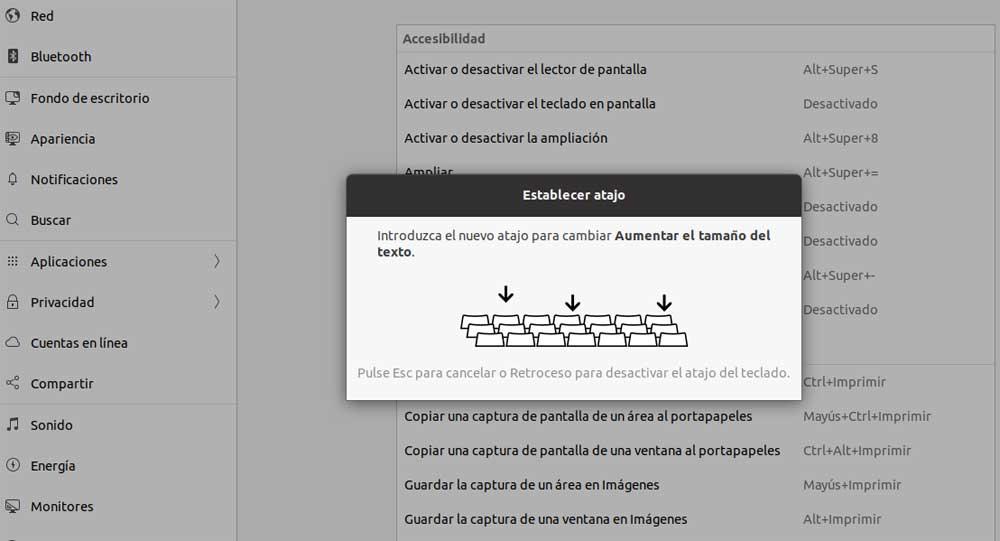
No tenemos más que pinchar sobre cada una de ellas para así poder establecer un nuevo atajo de teclado. Una vez Llegados a este punto os vamos a mostrar algunas de estas combinaciones que os recomendamos cambiar para ser más rápidos y productivos en Linux. Os vamos a mostrar la combinación de teclas predeterminada y su funcionalidad para que podáis personalizarla a vuestro gusto.
- Ctrl + Alt + Supr: cerrar la sesión actual.
- Ctrl + Alt + T: abre una nueva ventana del terminal.
- Alt + Shift + Tab: movernos rápidamente entre las aplicaciones abiertas.
- Ctrl + Alt + flechas arriba y abajo: movernos entre escritorios.
- Alt + F2: abre el cuadro de Ejecutar.
- Alt + F8: redimensionar ventanas.
- Ctrl + ImpPnt: copiar una captura de pantalla al portapapeles.
- Shift + Ctrl + Alt + R: hacer una grabación del escritorio.
- Alt + F4: cerrar la ventana activa.
- Alt + F1: mostrar la vista de actividades.

